1 - Introduction
Indépendamment de la quantité d’intelligence artificielle qu’un xBot est doté, il peut y avoir des moments où il est judicieux qu’un être humain puisse intervenir dans une conversation en cours. En effet les demandes clients peuvent dépasser le périmètre de connaissance actuel du xBot.
Avoir la possibilité de prendre la main sur la conversation en temps réel peut être nécessaire si vous souhaitez maximiser la satisfaction des utilisateurs finaux de votre xBot et de vos services.

Par prise en main de session, nous entendons la possibilité pour un agent humain de prendre en main une conversation qui est en cours entre un utilisateur final et le xBot.
L’agent humain peut ensuite continuer la conversation jusqu’à sa fin et la clôturer ou bien peut arrêter la prise en charge et laisser le xBot terminer la conversation.
2 - Prise en main de session de conversation
Le gestionnaire de Prise en main de session est disponible sur demande .
Une fois activé pour votre xBot, vous remarquerez une nouvelle icône Live disponible sur la barre de gauche du portail my.satisfaction.AI :
Cet outil est dédié à vos agents. Il leur permet de superviser et de contrôler les conversations entre votre xBot & vos utilisateurs. Grâce à ce nouvel outil, vous pouvez :
-
Monitorer en un coup d’œil toutes les conversations de votre xBot via tous les canaux de communication (Voix, Chat, SMS, …).
-
Prendre en main à la volée des conversations de votre xBot ou bien accepter des conversations en attente d’être transférées automatiquement par votre xBot ou via une demande dans la conversation de votre utilisateur final.
-
Avoir du contexte en naviguant dans le contenu des conversations avec l’historique utilisateur. Suivre l’évolution du Sentiment des conversations via sur notre système Dialog AtmosphereTM .
-
Evaluation en temps réels : Correction du Dialog AtmosphereTM et des réponses non pertinentes du xBot.
Vous trouverez ci-dessous une illustration de quelques-unes des fonctionnalités (voir plus bas pour leur description) du gestionnaire de Prise en main de session :
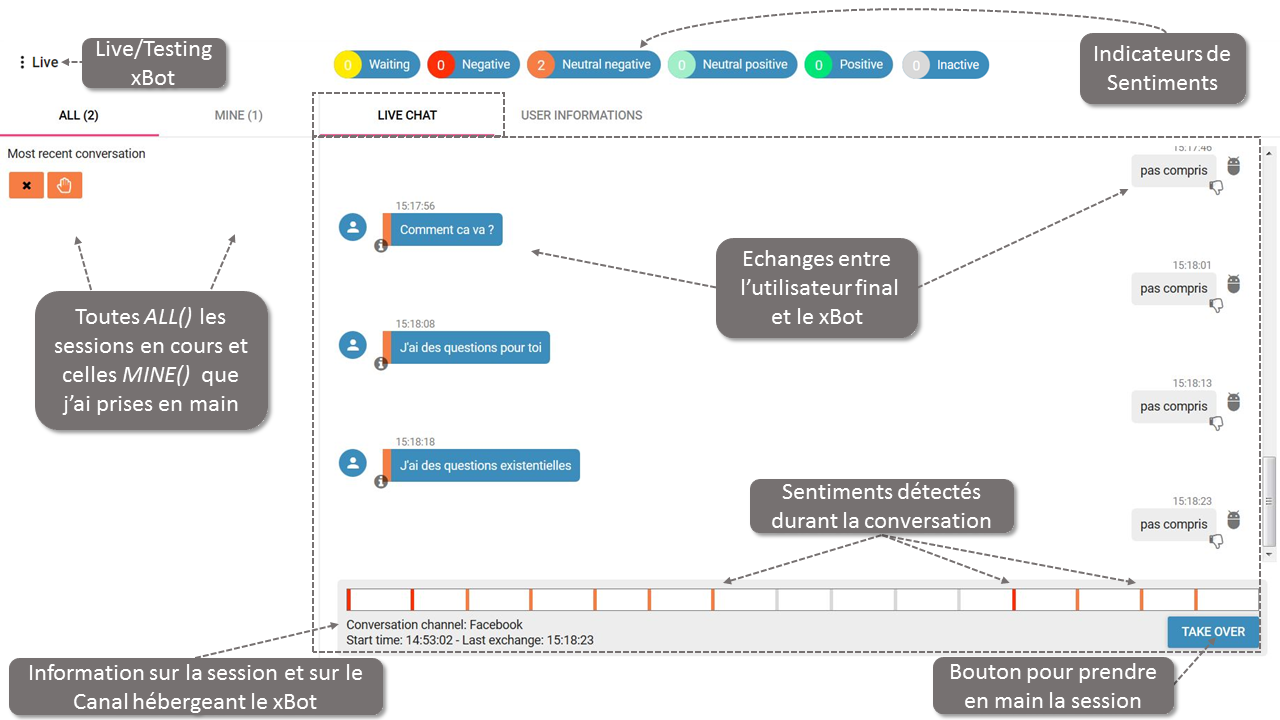
a) - L’interface de la Live Session
Vous pouvez utiliser le Live Session Handler dans un environnement de test ou de production. Pour rappel, votre xBot existe dans le portail en deux versions: le Testing xBot et le Production xBot.
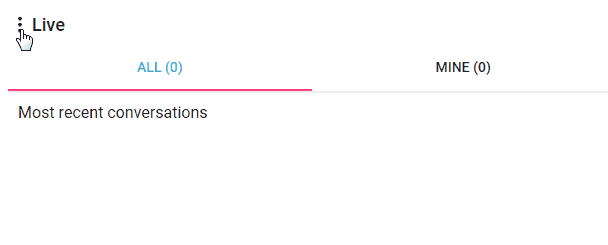
Dans l’environnement Testing, vous pouvez gérer votre xBot dans un environnement vous permettant de modifier la connaissance de votre xBot, la classification des phrases, de multiplier les entraînements, etc… cela sans impacter le xBot qui répond actuellement à vos utilisateurs finaux. Quand vous êtes satisfait avec les résultats vous pouvez déployer le modèle d’IA de votre xBot dans votre environnement de production.
Dans l’environnement de Production, vous pouvez converser avec la version de votre xBot qui est celle que vos utilisateurs finaux utilisent en ce moment (si vous avez déployé le modèle au moins une fois). Vous devez déployer vos derniers changements de classifications et/ou de connaissances vers cet environnement de production afin que vos utilisateurs finaux puissent en bénéficier.
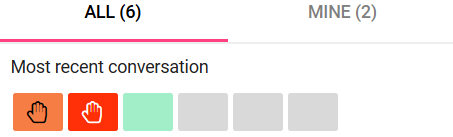
Toujours en haut à gauche de l’interface Live Sessions, vous pouvez en tant qu’agent humain surveiller plusieurs conversations en cours via le sous-onglet “ALL ()”. Toutes les sessions que vous prenez en charge sont répertoriées dans le sous-onglet “ MINE () “.
Vous pouvez voir dans cette partie toutes les conversations récemment actives. Chaque carré représente une conversation et celles que vous avez déjà prises en charge ont une main  affiché dans le carré représentant la session.
affiché dans le carré représentant la session.
Les sessions prises en charge par quelqu’un d’autre ont une silhouette dans le carré de la session.
Vous pouvez voir en déplaçant votre souris au-dessus du carré qui a pris en charge la session.
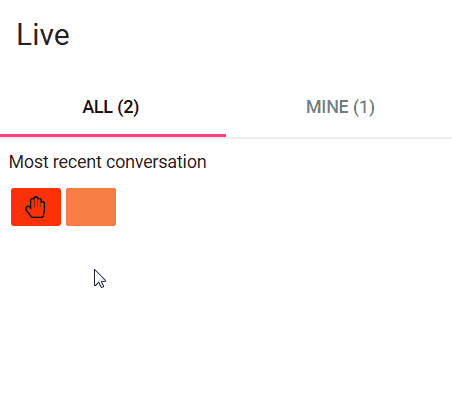
Les couleurs des carrés changent en fonction des sentiments et émotions détectées dans les 2 derniers échanges dans la conversation.
Vous pouvez également noter que le carré se voit attribuer une bordure jaune  si la session est marquée comment étant Waiting (en attente) pour être prise en charge par un humain.
si la session est marquée comment étant Waiting (en attente) pour être prise en charge par un humain.
Le carré représentant la session deviendra gris  après quelques minutes sans nouvelles entrées. Ce nombre de minutes dépend du connecteur au canal (Facebook Messenger, Slack, Microsoft Teams, Skype, etc…) utilisé pour héberger les conversations.
après quelques minutes sans nouvelles entrées. Ce nombre de minutes dépend du connecteur au canal (Facebook Messenger, Slack, Microsoft Teams, Skype, etc…) utilisé pour héberger les conversations.
Vous trouverez dans le chapitre suivant Analyse du Sentiment via Dialog AtmosphereTM ci-dessous plus de détails sur cette fonctionnalité.
b) - L’onglet LIVE CHAT
Dans l’onglet LIVE CHAT vous pouvez voir le contenu de la conversation entre l’utilisateur final (à droite) et votre xBot (à gauche).
En bas s’affichent les informations clefs suivantes:
-
Conversation Channel : Le canal de conversation utilisé pour héberger et afficher les communications entre vos utilisateurs finaux et le xBot
-
Start time : L’heure du début de la conversation
-
Last exchange : L’heure de la dernière saisie dans la conversation
-
Chronologie du sentiment du dialogue : Affichage chronologique de l’émotion / du sentiment analysé pour chaque échange entre l’utilisateurs final et l’xBot. Vous pouvez trouver ci-dessous dans le chapitre suivant Analyse du Sentiment via Dialog AtmosphereTM plus de détails sur la signification de ces couleurs.
c) - Actions possibles dans l’onglet LIVE CHAT
- PRENDRE EN CHARGE une ou plusieurs sessions où la demande de l’utilisateur final ne semble pas être satisfaite par le xBot :
- répondre directement à l’utilisateur final dans la boîte MESSAGE:

- TERMINER votre conversation avec l’utilisateur final. Votre xBot reprendra le relais (au cas où votre utilisateur final aurait de nouvelles questions plus tard) :
En bas à droite, vous pouvez cliquer sur le bouton END 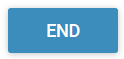 une fois que votre utilisateur final est satisfait de votre aide et que vous souhaitez quitter la conversation. Si l’utilisateur final est toujours actif dans la conversation, votre xBot sera de nouveau en ligne pour répondre à l’utilisateur final.
une fois que votre utilisateur final est satisfait de votre aide et que vous souhaitez quitter la conversation. Si l’utilisateur final est toujours actif dans la conversation, votre xBot sera de nouveau en ligne pour répondre à l’utilisateur final.
Dans l’onglet LIVE CHAT, vous pouvez contribuer à l’amélioration du modèle d’Analyse des Sentiments en place pour votre xBot en:
-
utilisant la fonctionnalité d’analyse du sentiment par crowdsourcing (= par une production participative / par contribution des utilisateurs du portail) pour :
- nous faire part du sentiment qui devrait être associé aux commentaires des utilisateurs finaux :
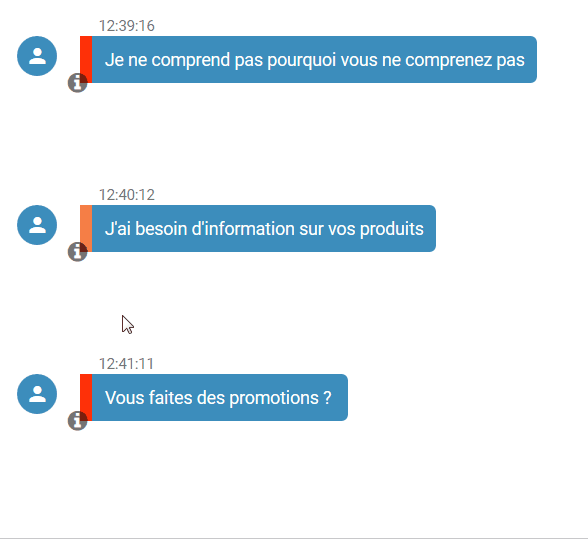
- nous reporter que cette fois-ci, la réponse du xBot n’est pas correcte (the xBot’s answer is not correct) :
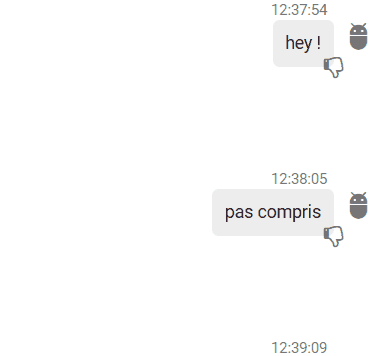
Vous trouverez ci-dessous dans le chapitre Analyse du Sentiment via Dialog AtmosphereTM plus de détails sur cette fonctionnalité.
d) - L’onglet USER INFORMATION
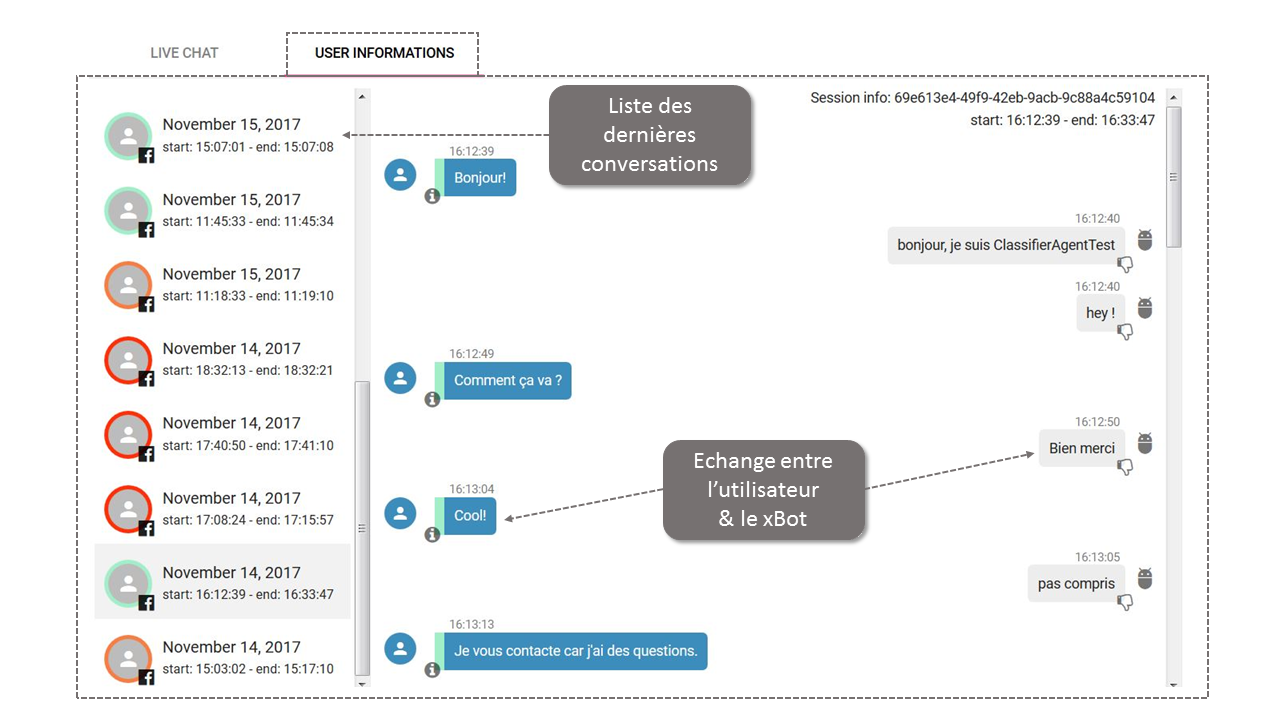
Ce sous-onglet fournit des informations supplémentaires sur les conversations passées de l’utilisateur final. Sur le côté gauche se trouve la liste de toutes les dernières conversations. Vous pouvez cliquer sur l’une des conversations pour lire les derniers échanges entre l’utilisateur final et le xBot et/ou un humain (si déjà pris en charge par le passé).
- NB: Sachez qu’une session entre un utilisateur final et un xBot se termine après 20 minutes d’inactivité. Ainsi, lorsque vous surveillez les conversations, vous pouvez voir des conversations qui ne se sont pas bien déroulées et pour lesquelles vous ne pouvez plus intervenir puisqu’elles ont été inactives pendant trop longtemps.
3 - Analyse du Sentiment / de l’Atmosphère du dialogue
Dans la partie supérieure de l’interface du gestionnaire de session, il y a plusieurs indicateurs colorés illustrant le nombre de conversations se trouvant dans l’état suivant :
- Waiting :
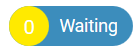 - (En attente) - Cet indicateur compte les sessions pour lesquelles l’utilisateur final demande de l’aide. Le contenu de la conversation qui déclenche cet indicateur peut être par exemple “J’ai besoin d’aide” ou “Aidez-moi s’il vous plaît”. Ce compteur est activable et paramétrable dans la page « Knowledge & Skills » du portail via un syntaxe Athena © spécifique.
- (En attente) - Cet indicateur compte les sessions pour lesquelles l’utilisateur final demande de l’aide. Le contenu de la conversation qui déclenche cet indicateur peut être par exemple “J’ai besoin d’aide” ou “Aidez-moi s’il vous plaît”. Ce compteur est activable et paramétrable dans la page « Knowledge & Skills » du portail via un syntaxe Athena © spécifique.
Les 4 indicateurs suivants illustrent les niveaux de sentiment/émotion analysés dans les échanges entre l’utilisateur final et le xBot dans les sessions en cours :
-
Negative :
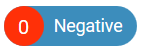 - (Négatif) - Cet indicateur compte les sessions en cours qui contiennent dans les 2 derniers échanges des sentiments négatifs clairement exprimés par l’utilisateur final.
- (Négatif) - Cet indicateur compte les sessions en cours qui contiennent dans les 2 derniers échanges des sentiments négatifs clairement exprimés par l’utilisateur final. -
Neutral negative :
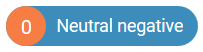 - (NeutreNegatif) - Cet indicateur compte les conversations qui vont dynamiquement (basées sur les 2 derniers échanges) DU sentiment neutre VERS un sentiment négatif.
- (NeutreNegatif) - Cet indicateur compte les conversations qui vont dynamiquement (basées sur les 2 derniers échanges) DU sentiment neutre VERS un sentiment négatif. -
Neutral positive :
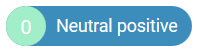 - (NeutrePositif) - Cet indicateur compte les conversations qui vont dynamiquement (basées sur les 2 derniers échanges) DU sentiment neutre VERS un sentiment positif.
- (NeutrePositif) - Cet indicateur compte les conversations qui vont dynamiquement (basées sur les 2 derniers échanges) DU sentiment neutre VERS un sentiment positif. -
Positive :
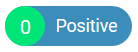 - (Positif) - Cet indicateur compte les sessions en cours qui contiennent dans les 2 derniers échanges des sentiments positifs clairement exprimés par l’utilisateur final.
- (Positif) - Cet indicateur compte les sessions en cours qui contiennent dans les 2 derniers échanges des sentiments positifs clairement exprimés par l’utilisateur final.
- Inactive :
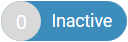 - (Inactif) - Cet indicateur compte les sessions en cours qui ne contiennent pas de nouvelles interactions de l’utilisateur final ou du xBot depuis les X dernières minutes. X étant un nombre de minutes (souvent constaté/paramétré à 4 mns) qui dépend des spécificités du connecteur externe (Facebook Messenger, Slack, Microsoft Teams, Skype, etc…) utilisé pour héberger la conversation .
- (Inactif) - Cet indicateur compte les sessions en cours qui ne contiennent pas de nouvelles interactions de l’utilisateur final ou du xBot depuis les X dernières minutes. X étant un nombre de minutes (souvent constaté/paramétré à 4 mns) qui dépend des spécificités du connecteur externe (Facebook Messenger, Slack, Microsoft Teams, Skype, etc…) utilisé pour héberger la conversation .
Comment l’Analyse de Sentiment et le Dialog atmosphereTM fonctionne ?
L’analyse de sentiment est effectuée sur les informations échangées entre l’utilisateur final et le xBot .
Cette analyse est basée sur notre système Dialog AtmosphereTM. Celui-ci s’appuie sur le traitement naturel du langage, l’analyse de texte et la linguistique computationnelle, ce qui permet d’identifier, d’extraire, de quantifier et d’étudier les états affectifs et les informations subjectives présentent dans les conversations .
- NB: Veuillez bien garder à l’esprit qu’aujourd’hui vous pouvez encore trouver dans notre analyse des sentiments certains faux positifs dans la façon dont certaines parties de la conversation sont analysées/signalées.
Comme vous le savez, il est également difficile pour les humains de bien appréhender les sentiments qui se cachent derrière des combinaisons subtiles de mots. Nos compteurs d’analyse de sentiments peuvent être incorrects car induits en erreur comme par exemple pour des phrases similaires à celles-ci:
- Je ne réprouve pas cette option. (Gestion de la négation)
- Détester les bonnes affaires, c’est pas vraiment mon truc. (Négation, sens inverse des mots)
- Parfois, je te déteste vraiment. (Adverbe modifiant le sentiment)
- J’adorerais parler avec toi pendant des heures ! (Possiblement sarcastique)
- J’adore vos services, mais je ne le recommanderais à aucun de mes collègues. (Sentiment positif puis négatif, difficile à catégoriser)
Amélioration participatif du système Dialog AtmosphereTM :
Notre système d’évaluation du sentiment Dialog AtmosphereTM est conçu pour être vivant et en constante amélioration.
En effet, pour limiter dans le temps l’impact des faux positifs décrit ci-dessus, la fonction d’analyse du sentiment par crowdsourcing* permet de collecter des contributions des utilisateurs du portail portant sur le modèle actuel d’analyse de sentiments .
*Nous entendons crowdsourcing par contribution / production participative des utilisateurs du portail (Voir description de l’interface plus haut dans le chapitre onglet LIVE CHAT ).
En parallèle, nous réajustons et réétalonnons régulièrement notre modèle Dialog AtmosphereTM avec toutes les contributions recueillies.
4 - Les Déclencheurs
Il existe différentes façons de déclencher un transfert de conversation entre un xBot et un Agent humain :
-
Un agent humain détecte qu’un utilisateur final a une demande qui ne peut pas (encore) être satisfaite par votre xBot,
-
Il a été défini dans les scénarios Athena © (via une syntaxe Athena © spécifique) qu’à un moment donné du flux de la conversation, l’utilisateur final parlera à un agent humain,
-
Le script Athena © permet à l’utilisateur final lorsqu’il le souhaite de demander un transfert à un agent humain,
-
Par le biais de notre algorithme d’analyse des sentiments, une conversation qui tourne mal entre le xBot et l’utilisateur final a été détectée et transférée au premier agent humain disponible (fonctionnalité par encore en production).
Documented/reviewed 03/04/2018 17:12:55